11 enkle løsninger for å fikse apper som ikke fungerer på Samsung TV
Miscellanea / / April 05, 2023
Samsung Smart TV er en av de beste maskinene som kan forbedre TV-seeropplevelsen din. Med stadig forbedrende teknologi gir Samsung TV deg en høykvalitets visuell og lydopplevelse med sine sofistikerte Smart-TVer. Med Samsung Smart TV, brukere kan nyte ikke bare TV-serier, men også deres favorittstrømmetjenester, som Netflix, Hulu og Amazon Prime Video, for å nevne en få. Smart TV kan også gi deg de beste on-demand-filmene og -seriene. Til tross for alle de fancy funksjonene, kan noen ganger Samsung TV-en din få forskjellige problemer. Mange brukere kan ha klaget over at appen ikke fungerer på Samsung TV var et vanlig problem med Samsung TV. Dette problemet kan være forårsaket av ulike problemer, for eksempel dårlig internett eller korrupt appbuffer. Noen ganger opplever brukere at de ikke kan kjøre appene sine på Samsung TV fordi de stadig krasjer. I denne veiledningen vil vi diskutere metoder og årsaker til å fikse problemer med Samsung TV-appen som krasjer. Så hvis du ikke er i stand til å koble din Samsung TV med apper, er dette den perfekte guiden for deg. Fortsett å lese for å vite hvordan du gjenoppretter apper på Samsung smart TV.

Innholdsfortegnelse
- Hvordan fikse apper som ikke fungerer på Samsung TV
- Metode 1: Feilsøk nettverkstilkoblinger
- Metode 2: Overvåk App Server Oppetid
- Metode 3: Utfør kald omstart
- Metode 4: Utfør programvareoppdatering
- Metode 5: Oppdater Samsung TV-fastvare
- Metode 6: Tilbakestill Smart Hub
- Metode 7: Oppdater appen
- Metode 8: Tøm appbufferen
- Metode 9: Installer appen på nytt
- Ytterligere metoder
Hvordan fikse apper som ikke fungerer på Samsung TV
Det kan være ulike årsaker til at apper ikke fungerer Samsung TV utgave. Noen av de mulige årsakene til dette problemet er nevnt her.
- En dårlig eller ustabil internettforbindelse er en av de vanligste årsakene til dette problemet.
- Serverproblemer med en bestemt app kan også forårsake tilkoblingsfeil.
- Feil lasting av TV-en eller feil kan forårsake tilkoblingsfeil med apper.
- Et utdatert systems programvare kan også være ansvarlig for problemet.
- Korrupt eller utdatert Samsung TV-fastvare kan også forårsake denne feilen.
- Feil Smart Hub-innstillinger er også knyttet til denne feilen.
- En utdatert app kan også forårsake dette problemet.
- En korrupt appbuffer kan også være assosiert med denne feilen.
- Feil installasjon av appen er en vanlig årsak til denne feilen.
- Uriktige DNS-innstillinger og geografiske begrensninger for en app kan også forårsake denne feilen.
I den følgende veiledningen vil vi diskutere metoder for å fikse ulike problemer, for eksempel Samsung TV-apper som ikke oppdateres. Les også i denne veiledningen, metoden for å installere på nytt og hvordan du gjenoppretter apper på Samsung smart TV.
Metode 1: Feilsøk nettverkstilkoblinger
En av de vanligste årsakene til at apper ikke fungerer på Samsung TV-en din, er en dårlig nettverkstilkobling. Hvis du opplever et problem der Samsung TV-en din er koblet til internett, men appene ikke fungerer, kan du Det første trinnet du bør vurdere er å fikse nettverkstilkoblingsfeilene som kan forårsake dette utgave.
Trinn I: Start WiFi-ruteren på nytt
Å fikse WiFi-tilkoblinger er en av de første metodene du kan prøve å fikse apper som ikke fungerer på Samsung TV-problemer. Vanligvis er de fleste applikasjonstilkoblingsfeilene på smart-TV-en din forårsaket av feil rutertilkoblinger. Sørg derfor for at du har koblet til ruteren riktig for å unngå at Samsung TV-apper krasjer. Sjekk vår guide på Hvordan fikse Samsung TV Wi-Fi-tilkoblingsproblemer og implementere det samme.

Sjekk om tilkoblingen er gjenopprettet.
Trinn II: Sjekk nettverkstilkoblingen
Hvis tilkoblingsproblemene for streamingapplikasjonen på Samsung TV-en din ikke var forårsaket av WiFi-ruteren, kan feilen ligge hos internettleverandøren din. I dette tilfellet bør du vurdere å sjekke med internetttjenesten du bruker for å sikre at du får en sterk og stabil nettverkstilkobling. Det er også viktig å sørge for at du har en aktiv internettplan på enhetene dine for å bruke internetttjenestene og unngå problemer som at Samsung TV-apper ikke oppdateres. Men hvis du fortsetter å motta en treg og dårlig internettforbindelse og ikke kan finne ut hvordan du fikser det, bør du sjekke ut Treg Internett-tilkobling? 10 måter å få fart på Internett! Fortsett å lese for å finne ut hvordan du gjenoppretter apper på Samsung smart TV.

Metode 2: Overvåk App Server Oppetid
En av hovedårsakene til at Samsung TV er koblet til internett, men at apper ikke fungerer problemer med Samsung TV, er at appserverne er nede i det øyeblikket. En server-ned-situasjon kan stoppe alle appens funksjoner, og du kan kanskje ikke bruke disse appene til streaming på Samsung TV. I dette tilfellet kan du ikke gjøre mye for å fikse Samsung TV-apper som krasjer eller ikke fungerer. Siden dette er et teknisk problem, må du bare vente til serverproblemene er løst av apputviklerne. Du kan også sjekke serverstatusen til de spesifikke appene fra forskjellige serversporingsnettsteder, for eksempel Neddetektor.
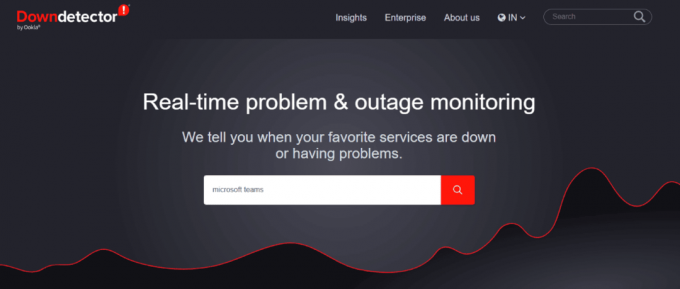
Les også:Løs problemer med svart skjerm på Samsung Smart TV
Metode 3: Utfør kald omstart
Å utføre en kaldstart på Samsung Smart TV ligner på å utføre en omstart på datamaskinen. Når du har utført en kaldoppstart av Samsung-TV-en, slås TV-en av og startes på nytt med en helt ny oppstartssekvens. Å utføre en kaldstart er en av de mest effektive metodene for å fikse apper som ikke fungerer på Samsung TV-problemer.
Derfor kan du utføre en kald omstart av Samsung TV-en for å fikse apper som ikke fungerer på Samsung TV-problemet. Du kan følge to forskjellige metoder for å starte Samsung-TV-en på nytt for å fikse Samsung-TV-en koblet til internett, men problemet med apper fungerer ikke.
Alternativ I: Kald Reboot TV ved hjelp av fjernkontrollen
For å unngå at Samsung TV-apper ikke oppdaterer problemet, kan du prøve å starte Samsung Smart TV på nytt. Å starte TV-en på nytt med fjernkontrollen er den enkleste metoden for å starte en Samsung-TV på nytt. Denne metoden kan utføres ved å følge disse enkle trinnene. Fortsett å lese for å lære hvordan du gjenoppretter apper på Samsungs smart-TV.
1. Sørg for at TV-en er på (ikke i standby-modus).
2. Trykk lenge på på-knapp på fjernkontrollen og vent til strømmen kommer på igjen.
Merk: Når du trykker på strømknappen, vil Samsung TV slå seg av, men du må fortsette å trykke på strømknappen til strømmen kommer på igjen.
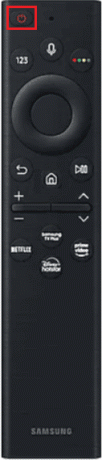
3. Nå trykker du på Hjem-knapp på fjernkontrollen.
4. Til slutt, finn og åpne appen.
Alternativ II: Kaldstart TV-en på nytt manuelt
En annen effektiv metode for å utføre en kald omstart av Samsung TV-en er å utføre den manuelt. For å fikse Samsung TV-apper som krasjer problemet med denne metoden, trenger du ikke TV-fjernkontrollen.
1. Koble fra TV-ens strømledning fra hoveduttaket.

2. Vent et par minutter.
3. Nå, koble til TV-en tilbake i stikkontakten, og slå den deretter på.

4. Nå trykker du på Hjem knapp.
5. Naviger til og velg appen.
Metode 4: Utfør programvareoppdatering
Hvis de forrige metodene ikke hjelper og du fortsatt har apper som ikke fungerer på Samsung TV-problemet, kan du prøve å se etter en programvareoppdatering for Samsung TV-en. En oppdatering vil hjelpe deg med å fikse feil og sikkerhetsproblemer på enheten din.
1. trykk Hjem-knapp.
2. Nå, naviger til Innstillinger.
3. Her, velg Brukerstøtte, og velg deretter Programvare oppdatering.

4. Til slutt velger du Oppdater nå for å begynne å oppdatere din Samsung TV.

Les også:Hvordan laste ned apper på Samsung Smart TV
Metode 5: Oppdater Samsung TV-fastvare
Hvis oppdatering av systemprogramvaren ikke løser problemet, kan du prøve å oppdatere Samsung TV-fastvaren for å fikse problemet. Firmwareoppdateringer vil normalt løse problemer med TV-maskinvare.
1. Fra TV-fjernkontrollen trykker du på Hjem knappen for å åpne Smart Hub.
2. Her, velg Innstillinger fra smarthub-menyen.
3. Finn og velg nå Programvare oppdatering fanen.

4. Nå, klikk Oppdater nå alternativ.
5. Vent til nedlastingen er ferdig.
Installer fastvareoppdateringen ved å følge instruksjonene på skjermen på din Samsung TV.
Metode 6: Tilbakestill Smart Hub
Smart Hub er et intelligent menysystem for Samsung Smart TV som gir brukerne en enkel og smidig menyalternativopplevelse. Smart Hub-menyen gjør det enkelt å navigere rundt på Samsung TV og finne favorittfilmene og TV-programmene dine. Men hvis det er feil med Smart Hub-menyen og den ikke fungerer som den skal, kan du støte på ulike problemer med Samsung TV-en, for eksempel apper som ikke fungerer på Samsung TV. Du kan fikse disse problemene ved å tilbakestille Smart Hub-menyen. Prosessen for å tilbakestille Smart Hub kan være forskjellig avhengig av modell og produksjonsdato for Samsung TV-en. Hvis din Samsung Smart TV-modell ble laget i 2018 eller tidligere, kan du bruke disse enkle trinnene for å tilbakestille Smart Hub på din Samsung TV.
1. Naviger til på Samsung TV-en Innstillinger.
2. Velg nå Brukerstøtte.

3. Her, velg Selvdiagnose.

4. Til slutt velger du Tilbakestill Smart Hub.
Merk: Under innstillingsprosessen kan Samsung TV be om PIN-koden til TV-en din. Standard PIN-kode for en Samsung TV er 0000. Men hvis du har endret PIN-koden, skriv inn denne PIN-koden for å fullføre prosessen.
Merk: Hvis du bruker en Samsung TV produsert i eller etter 2019, kan du finne forskjellige innstillingsalternativer for å tilbakestille smarthuben for å fikse Samsung TV koblet til internett, men problemer med apper som ikke fungerer. I dette tilfellet, på din Samsung TV, naviger til Innstillinger> Support > Enhetspleie > Selvdiagnose, og velg her Tilbakestill Smart Hub. Hvis du fortsetter å ha problemer med at Samsung TV-apper ikke oppdateres, kan du prøve neste metode.

Les også: Hvordan fikse Samsung TV Wi-Fi-tilkoblingsproblemer
Metode 7: Oppdater appen
En utdatert versjon av applikasjonen på din Samsung TV kan også forårsake problemet. Derfor kan oppdatering av appen på din Samsung smart-TV fikse apper som ikke fungerer på Samsung TV og diverse andre problemer. Prosessen for å oppdatere en app på din Samsung TV avhenger av TV-modellen din. Det er to måter å oppdatere en app på din Samsung TV for å fikse problemer med krasj i Samsung TV-apper.
Alternativ I: Oppdater en app på nye Samsung TV-modeller
Du kan følge disse enkle trinnene for å oppdatere en app på de nyere modellene av Samsung TV-er. Fortsett å lese for å lære hvordan du gjenoppretter apper på Samsungs smart-TV.
1. Fra TV-fjernkontrollen trykker du på Hjem nøkkel.
2. Her, velg Apper og velg deretter Innstillinger.

3. Nå, snu automatisk oppdatering på fra øverst til høyre på TV-skjermen.
4. Hvis det er en oppdatering som venter, vil den lastes ned og installeres automatisk.
Alternativ II: Oppdater en app på gamle Samsung TV-modeller
Du kan følge disse enkle trinnene for å oppdatere en app på de eldre modellene av Samsung TV-er.
1. Fra fjernkontrollen trykker du på Smart Hub knapp.
2. Her, velg Utvalgte og naviger til problematisk app.

3. Nå trykker du på Tast inn knapp.
4. Her, bla ned og velg Oppdater apper alternativ.
5. Velg nå Velg alle og så Oppdater.
Vent til appen fullfører oppdateringen.
Metode 8: Tøm appbufferen
Noen ganger kan appproblemer være forårsaket av korrupte bufferdata. Når appen har lagret korrupte cache-data, kan den feile og ikke fungere som den skal. Samsung TV lar deg tømme appens cache for å fikse ulike appproblemer. Du kan følge disse enkle trinnene for å tømme appbufferen på Samsung TV-en for å fikse appene som ikke fungerer på Samsung TV-problemet.
1. trykk Hjem-knapp på Samsung TV-fjernkontrollen for å åpne Smart Hub alternativer.
2. Her, velg Innstillinger.

3. Nå, naviger til og velg Apper fanen.
4. Velg nå Systemapper.
5. Finn og velg den problematiske appen her.
6. Velg nå Tøm cache alternativ.
7. Trykk til slutt OK for å bekrefte prosessen.
Hvis denne metoden ikke løser problemene med Samsung TV-apper, kan du prøve neste metode.
Metode 9: Installer appen på nytt
Hvis de forrige metodene ikke hjelper med problemet, kan du vurdere å utføre en reinstallering av den problematiske appen på Samsung TV-en. Du kan følge disse enkle trinnene for å avinstallere og deretter installere en app på Samsung TV for å finne ut hvordan du gjenoppretter apper på Samsung smart TV.
1. trykk Hjem-knapp.

2. Her, velg Apper fra skjermmenyen.
3. Velg nå Innstillinger.

4. Nå, naviger til problematisk app.
5. Her, velg Slett.
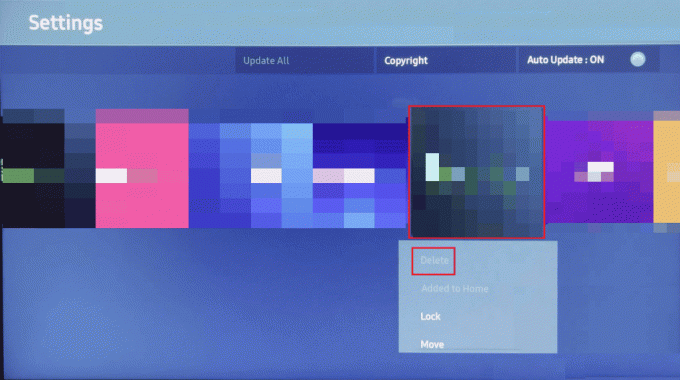
6. Nå, trykk Slett i popup-vinduet for å bekrefte prosessen.
7. Nå trykker du på Hjem knapp.
8. Plukke ut Apper fra menyen.
9. Her velger du forstørrelsesglass ikonet på appskjermen.
10. Skriv inn navnet på appen i søkefeltet.
11. Velg appen fra resultatene, og trykk deretter på Installere knapp.
Les også: Hvordan få Samsung Password Manager
Ytterligere metoder
Følgende er noen av tilleggsmetodene for å fikse ulike problemer, for eksempel Samsung TV-apper som ikke oppdaterer problemet.
Metode 1: Endre DNS-innstillinger
Hvis DNS-innstillingene er feil på Samsung TV-en din, kan du ha ulike problemer mens du prøver å kjøre en app. Du kan følge disse enkle trinnene for å fikse Samsung TV koblet til internett, men problemer med apper som ikke fungerer.
1. Gå til Samsung TV-en Innstillinger menyen og velg deretter Nettverk alternativ.

2. Velg nå Nettverksstatus og velg deretter IP-innstillinger.

3. Her, åpne DNS-innstillinger og velg deretter Gå inn manuelt.
4. Type 8.8.8.8 inn i boksen.
5. Deretter bruker du alle endringene dine og slår av Samsung Smart TV.
6. Vent et minutt og slå på strømmen.
Hvis dette ikke løser problemer med krasj i Samsung TV-apper, kan du også prøve neste metode.
Metode 2: Endre plassering
Noen ganger kan en app ha geografiske begrensninger, som kan begrense tilgangen din til enkelte apper. Du kan fikse apper som ikke fungerer på Samsung TV-problemer ved å endre plasseringen i innstillingene.
1. Naviger til Samsung TV-en Smart Hub Meny.

2. Trykk på fra fjernkontrollen 2, 8, 9, (Koden kan variere avhengig av TV-modell; sjekk bruksanvisningen for koden for TV-en din.)
3. Naviger til Internett-tjenesteplassering og godta vilkårene og betingelsene.
4. Velg et annet land.
5. Til slutt, vent til Smart Hub lastes inn igjen og endre den tilbake til den opprinnelige plasseringen.
Ofte stilte spørsmål (FAQs)
Q1. Hvorfor fungerer ikke apper på min Samsung TV?
Ans. Det kan være ulike årsaker til at en app ikke fungerer på din Samsung TV. Noen av årsakene inkluderer korrupte cachedata og dårlige internettforbindelser.
Q2. Hvordan fikser jeg appene som ikke fungerer på min Samsung TV?
Ans. Du kan prøve å fikse dette problemet ved hjelp av ulike metoder, for eksempel å oppdatere systemprogramvaren og tilbakestille smarthub-menyen.
Q3. Kan jeg installere apper på min Samsung TV?
Ans. Ja, kan du installere apper på din Samsung TV for å streame og spille musikk.
Q4. Kan jeg streame Netflix på min Samsung TV?
Ans. Ja, Netflix kan installeres på en Samsung Smart TV for å streame favorittprogrammene og -filmene dine.
Q5. Hvordan kan jeg fjerne apper fra min Samsung TV?
Ans. Du kan fjerne installerte apper fra Samsung TV-en ved å navigere til innstillingene.
Anbefalt:
- Kan du bruke Horizon Gold Card hos Walmart
- Slik tilbakestiller du Samsung Galaxy S8 uten en Google-konto
- Reparer Hulu som ikke fungerer på Samsung TV
- Rett opp feil modellbinding på Samsung TV
Vi håper denne veiledningen var nyttig for deg og at du klarte å fikse apper fungerer ikke på Samsung TV utgave. Fortell oss hvilken metode som fungerte for deg. Hvis du har noen forslag eller spørsmål til oss, vennligst gi oss beskjed i kommentarfeltet.

